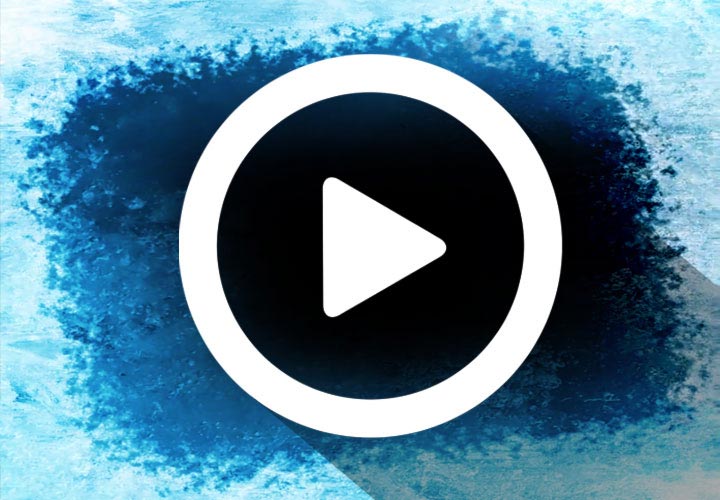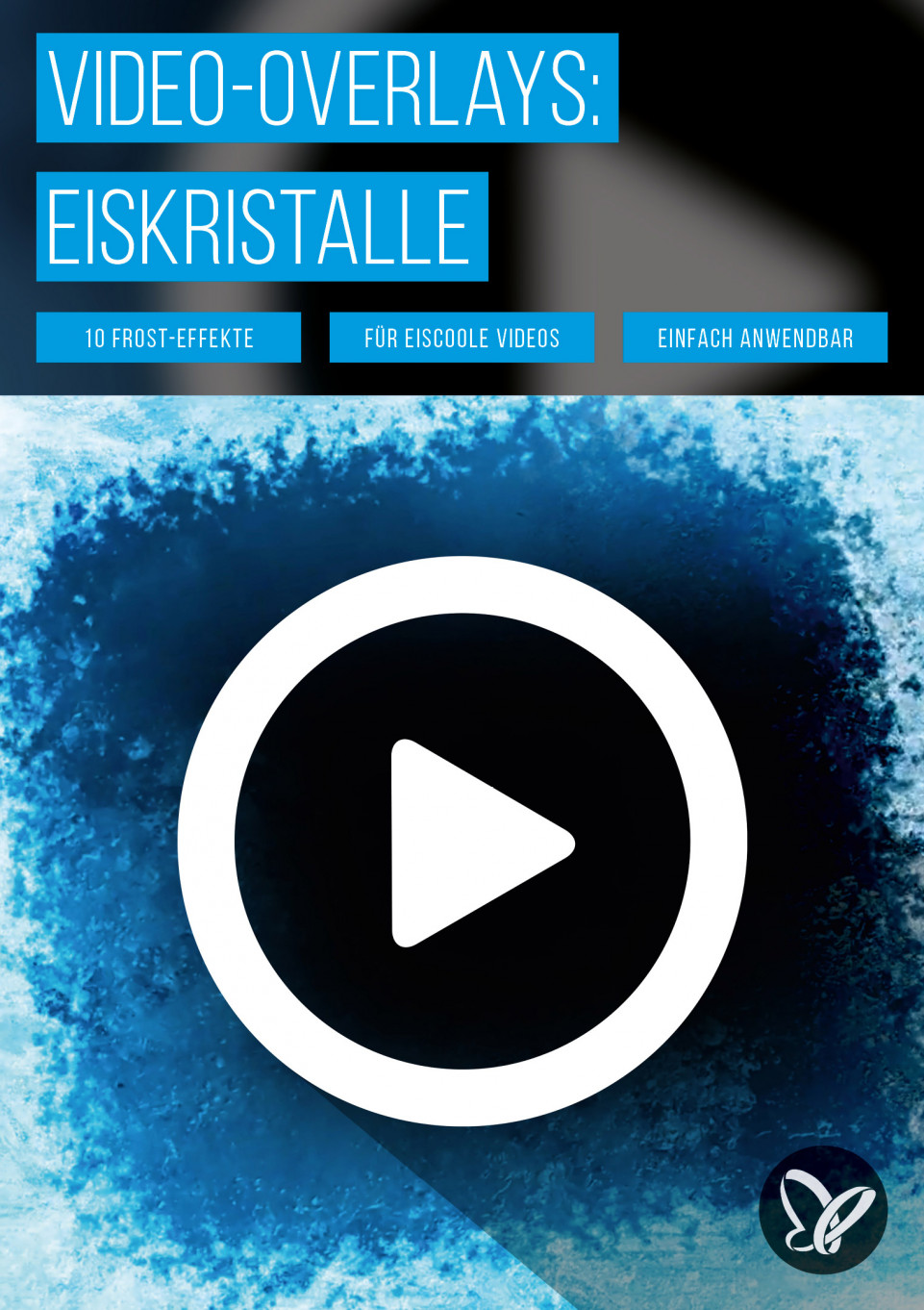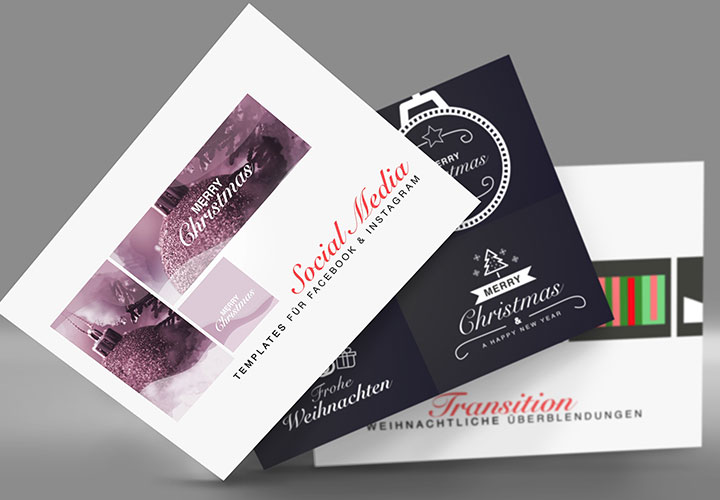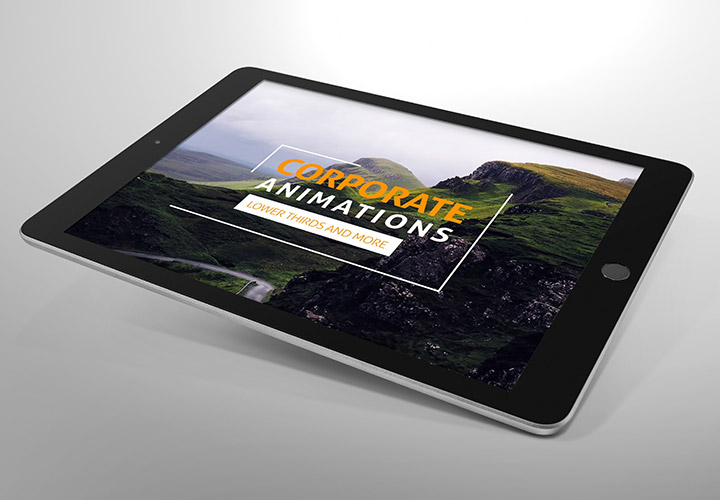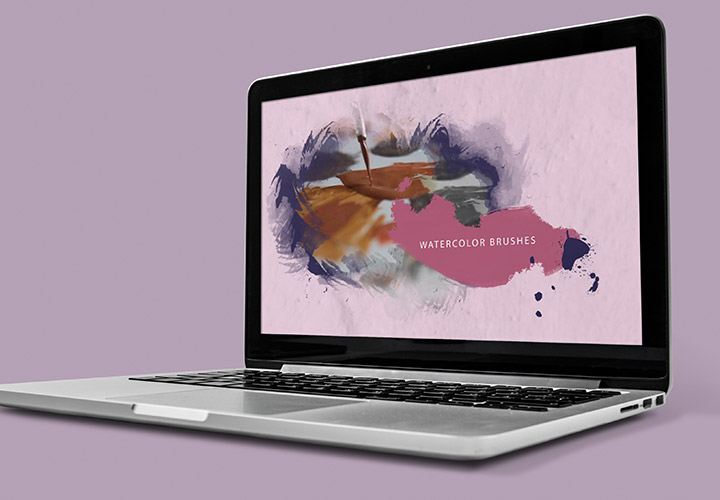Freezing Ice – frostige Video-Animationen mit wachsenden Eiskristallen in 4K-Qualität
Freezing Ice! Mit diesen zehn 4K-Animationen wachsen in deine Videos klirrende Eiskristalle hinein. Ob der Frost an den Rändern erscheinen oder die gesamte Fläche bedecken soll – wähle einfach das passende Overlay aus und lege es auf. Für alle Videoprogramme mit Modi zur Überblendung!
- Brrrr … bitterkalt! 10 frostige Overlays mit Eiskristallen, die in deine Videos hineinwachsen
- Unterstreiche in deinen Weihnachts- und Wintervideos den Coolness-Faktor
- Führe Väterchen Frost hin zu deinen Logos, Schriftzügen und Animationen
- Kristallklare 4K-Qualität (4.096 px × 2.304 px) mit 60 Bildern pro Sekunde
- Softwarekompatible MP4-Dateien für alle Videoprogramme mit Überblendmodi
- Mit Anleitungen für After Effects CC, Premiere Pro CC und VEGAS Pro
- Bonus: Erstelle mit der After Effects-Projektdatei eigene Frost-Effekte
Eiskristallwachstum, selbst bei Raumtemperatur: Lege deine Videos in den digitalen Gefrierschrank und erzeuge filmreife Ice-Freezing-Effekte. Jetzt herunterladen!
Dieses Produkt gibt es auch im Sparpaket
4K: Video-Overlays im Sparpaket - Bewegende Effekte einfach auflegen- versandkostenfrei
- Alle Preise verstehen sich inklusive MwSt.
Ab unter den Gefrierpunkt! Ice-Freezing-Overlays für deine Wintervideos
Eine wachsende Eisdecke soll dein Video abrunden? Im Abspann möchte sich dein Logo mit Eiskristallen umgeben? Die videografische Zusammenstellung deiner Winterfotos benötigt noch einen frostigen Rahmen? Dann greife zu diesen 10 Overlays und klicke dir ganz einfach ein frostiges Tiefsttemperatur-Gefühl in deine Videos.
So wachsen die Eiskristalle in deine Videos hinein
Das Wachsen der Eiskristalle findet in den Video-Overlays zunächst vor schwarzem Hintergrund statt. Damit der Frost Einzug in deine Videos hält, legst du den gewünschten Freezing-Effekt in der Zeitleiste deines Programms über dein Video. Wende anschließend noch einen Überblendmodus wie Negativ multiplizieren oder Addieren an, schon verschwindet der schwarze Hintergrund. Einfach anwendbar in Videoprogrammen mit Überblendmodi, z. B. in Premiere Pro CC, VEGAS Pro und After Effects CC.
So legst du die Freezing-Ice-Effekte in Premiere Pro CC auf:4K-Qualität für kristallklare Eis-Animationen
In den jeweils 25-sekündigen Overlays wachsen die Eiskristalle vom Rand her in deine Videos hinein. In fünf Varianten formen sie einen frostigen Rahmen, in fünf weiteren Varianten bedecken sie schlussendlich die gesamte Fläche. Die Ice-Freezing-Animationen bieten dir dabei mit 60 Bildern pro Sekunde sowie 4.096 px × 2.304 px blendende 4K-Qualität.
Noch mehr Winter gefällig? Dann kombiniere die Ice-Freezing-Effekte mit Schneefall und weihnachtlichen Animationen. So erstellst du eiscoole Werbevideos und klirrende Social-Media-Clips – oder du packst die Aufnahmen eures letzten Winterurlaubs in einen eiskristallenen Rahmen.
Erstelle eigene Ice-Freezing-Effekte
Sieht schon gut aus, doch du möchtest deinen eigenen Ice-Freezing-Effekt erstellen? Bitte schön: Öffne die beiliegende Projektdatei in After Effects CC, lege deine Eis-Textur ab und drehe in den Effekteinstellungen an den Paramatern. Erzeuge deinen ganz eigenen Freezing-Style:
Eigene Freezing-Effekte in After Effects CC (Hinweis: Du musst eigene Eis-Texturen verwenden):Kompatibilität (alle Produkte für Windows und macOS)
Die Video-Overlays für Ice-Freezing-Effekte stehen im MP4-Format zur Verfügung (4K mit 4.096 px × 2.304 px), anwendbar in Programmen zur Videobearbeitung mit Überblendmodi (wie After Effects CC, Premiere Pro CC und MAGIX VEGAS Pro). Die Bonusdatei zur Erstellung eigener Effekte liegt im AEP-Format vor, anwendbar in After Effects CC.
Fazit
Mit den Overlays wachsen frostige Eiskristalle in deine Videos hinein. 10 Animationen mit Freezing-Ice-Effekt – jetzt herunterladen.
Schnapp dir jetzt den Artikel:
- Download sofort nach Zahlungseingang
- Versandkostenfrei
- Alle Preise verstehen sich inklusive MwSt.
- Warum bei uns kaufen? Das sind wir!
Bilder auf Cover und in Produktbeschreibung enthalten Bilder bzw. Bildbestandteile von:
Unsplash © Ilya Orehov, Unsplash © freestocks, Unsplash © Mira Kemppainen, Unslash © Yuriy Bogdanov, mixkit © Michael Ramir C., Pixabay © Goumbik, Pixabay © Simon, Pixabay © Pezibear, Pixabay © Free-Photos, Pixabay © stux, Pixabay © Survivor, Pixabay © Sonyuser, Unsplash © Stanley Dai, Unsplash © Kelly Sikkema
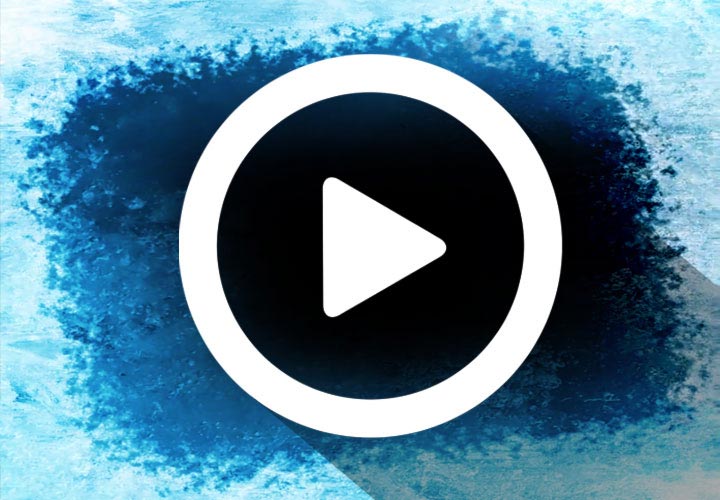
Anzahl der Inhalte: 11